時間:2019-07-18 來源:互聯網 瀏覽量:
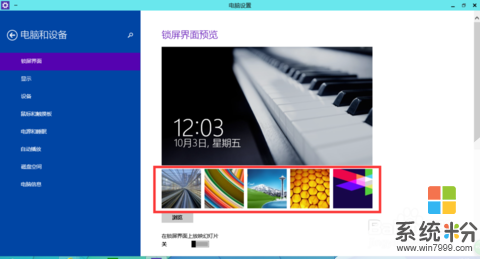
windows10激活工具是專為激活win10係統而製作的,不僅支持一鍵激活win10專業版係統,還支持激活其他版本的windows和office辦公軟件。Windows10激活工具操作簡單,隻需一鍵操作,永久免費使用。暴風win10激活工具支持激活所有32位 64位的Windows10係統。
下麵給大家分享一下Win10正式版一鍵永久激活的具體教程。
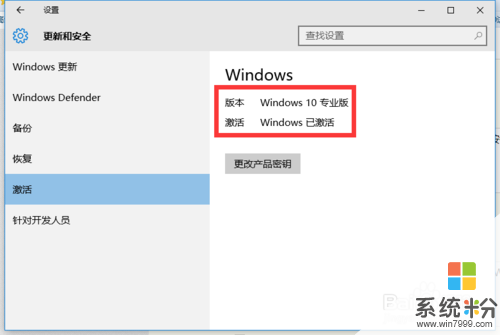
在正式激活Win10正式版係統之前,我們先來查看一下當前Win10正式版係統的激活狀態。
點擊桌麵左下角的“Windows”菜單,從打開的擴展麵板中點擊“設置”按鈕。
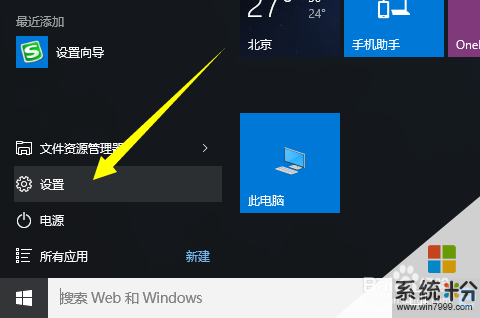
此時將打開“設置”界麵,從此界麵最下方就可以看到“Windows沒有激活,請立即激活Windows”的提示信息。
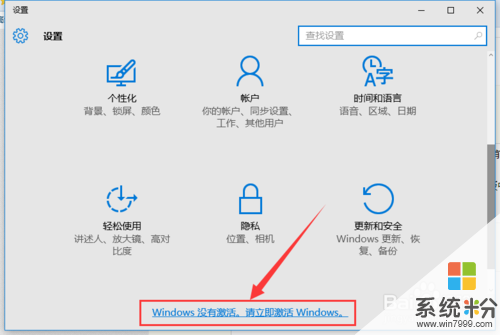
此外,我們還可以在進入“更新和安全”界麵中。切換到“激活”選項卡,在此也可以查看當前Windows10正式版的激活狀態。
注:在此界麵中,我們還需要記住此Windows係統的版本,如圖,該版本為“Windows 10專業版”。
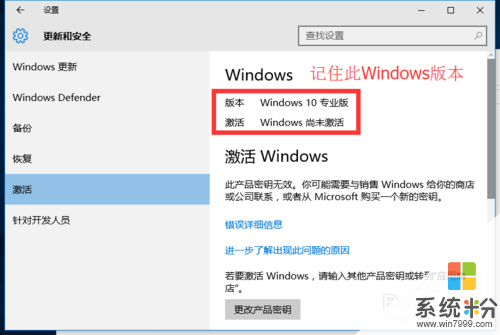
請下來我們利用工具激活Win10正式版。小編選擇使用“KMS Win10”工具成功激活了Windows10係統。
根據當前Windows10操作係統的版本,從解壓的文件夾中選擇相應版本的激活工具運行。從打開的“KMS Win10”激活工具主界麵中,點擊“Connect Server”(連接遠程服務器)按鈕。

接下來彈出如圖所示的提示窗口, 根據提示信息。我們暫時關閉電腦中所安裝的相關安全防護類軟件,比如“360安全衛士”等。

此時Win10正式版激活工具將自動嚐試遠程到遠程服務器,如果連接成功,將顯示如圖所示的“連接成功”提示。

待Win10正式版激活工具連接遠程服務器成功後,點擊主界麵中的“One-Key Activate”(一鍵激活)按鈕。
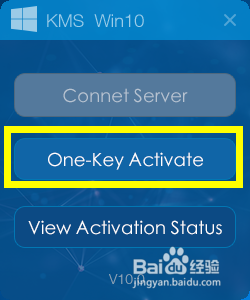
接下來彈出如圖所示的“激活成功”提示窗口,此時表明Windows10正式版已成功激活。
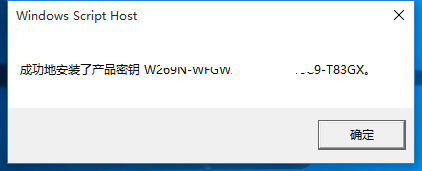
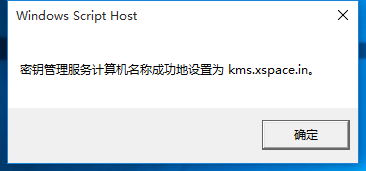
最後點擊“View Activation States”(查看激活狀態)按鈕,以查看當前Windows10正式版的激活狀態。
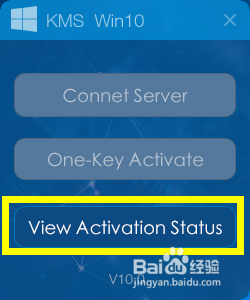
此時將彈出如圖所示的“激活成功”的提示信息。到此,Windows10正式版已激活。
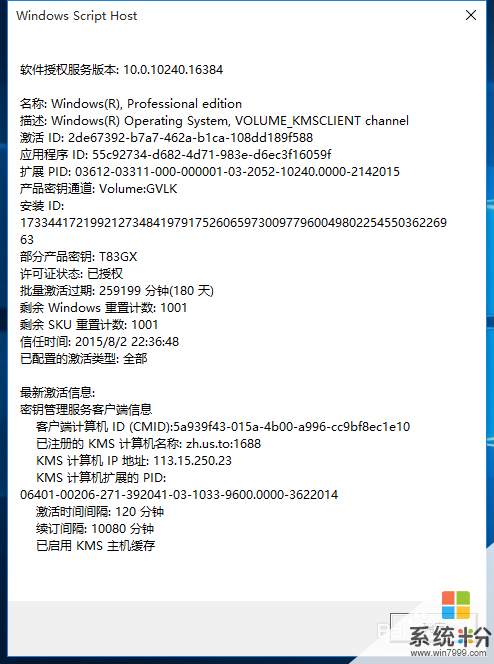
同樣,我們也可以在“設置”-“更新和安全”界麵中,看到Win10正式版已激活。
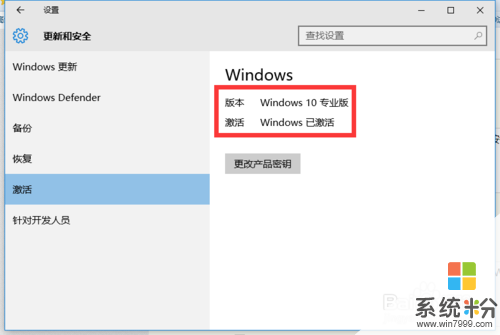
如果有想要激活Win10正式版的朋友,可以參考上麵的方法,希望能幫到大家。
以上就是係統粉小編為您帶來的Win10賬戶關聯激活教程,win10window沒有激活工具欄,kms10一鍵激活怎麼使用,希望大家能夠永久激活成功!